Die Benutzerverwaltung ist eine der wichtigsten Aufgaben des Linux-Systemadministrators. Lokale Konten oder Benutzer in einem Linux-ähnlichen Betriebssystem werden durch die Befehle useradd, usermod, userdel, chage und passwd verwaltet.
- Benutzer hinzufügen Befehl wird verwendet, um neue Konten in Linux zu erstellen
- Benutzermod Befehl zum Ändern der bestehenden Konten in Linux
- userdel Der Befehl wird verwendet, um ein lokales Konto in Linux zu löschen
- Kennwort verwendeter Befehl Passwort lokalen Konten oder Benutzern zuweisen.
- Chage comamnd wird verwendet, um Informationen zum Ablauf von Passwörtern von Benutzern anzuzeigen und zu ändern
Syntax des ‘useradd’-Befehls
# useradd <options> <username_or_login>
Im useradd-Befehl verwendete Optionen:
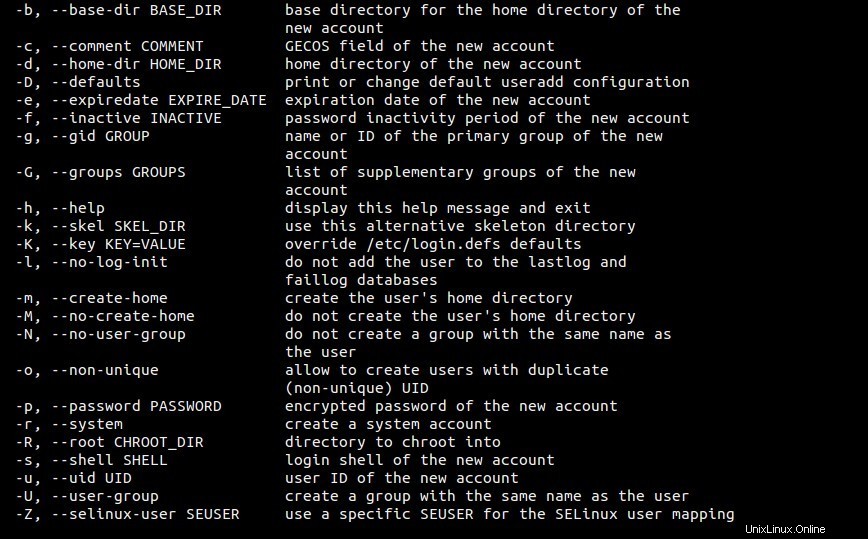
Syntax des usermod-Befehls:
# usermod <options> <username_or_login>
Im usermod-Befehl verwendete Optionen.
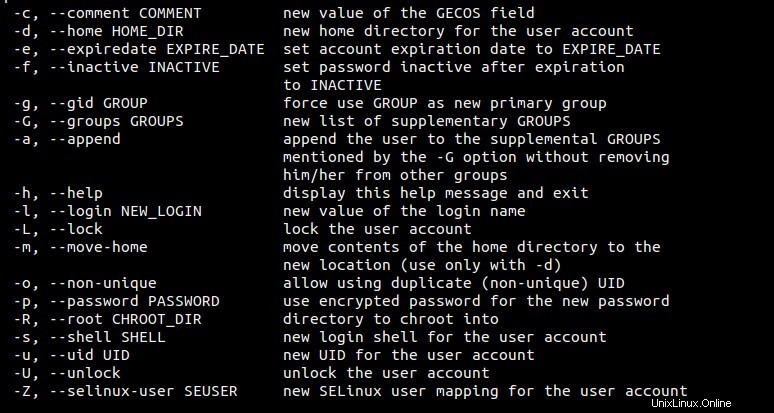
Syntax des userdel-Befehls:
# userdel <options> <username_or_login>
Im userdel-Befehl verwendete Optionen:

Syntax der Änderung:
# chage <options> <username_or_login>
Im Chage-Befehl verwendete Optionen:
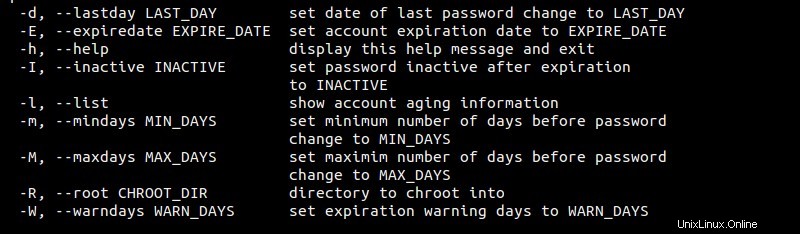
Syntax des passwd-Befehls:
# passwd <username_or_login>
Weitere Einzelheiten zum passwd-Befehl finden Sie unter „10 Beispiele für passwd-Befehle unter Linux“
In diesem Artikel werden wir verschiedene Beispiele für die Benutzerverwaltung auf CentOS - und RHEL -Systemen besprechen.
Beispiel 1) Lokales Konto erstellen &Passwort zuweisen
Verwenden Sie die folgenden useradd- und passwd-Befehle, um ein Passwort zu erstellen und einem Benutzer zuzuweisen.
# useradd <username> ; echo -e "<newpassword>\n<newpassword>" | passwd username
Lassen Sie uns einen Benutzernamen „harry“ erstellen und ein Passwort zuweisen.
# useradd harry ; echo -e "[email protected]#\[email protected]#" | passwd harry Changing password for user harry. New password: Retype new password: #
Hinweis: Wenn ein Benutzer unter Linux erstellt wird, wird Folgendes aktualisiert:
- Ein Home-Verzeichnis wird unter „/home/
“ erstellt - Benutzerinformationen werden in der Datei „/etc/passwd“ aktualisiert
- Gruppeninformationen werden in „/etc/group“ gespeichert
- Passwortinformationen werden in der Datei „/etc/shadow“ aktualisiert.
- Datei für die E-Mail des Benutzers wird unter „/var/spool/mail/
“ erstellt
Beispiel 2) Erstellen Sie einen Benutzer mit benutzerdefinierten Einstellungen
Nehmen wir an, wir möchten einen Benutzer mit folgenden Optionen erstellen:
UID =2000
GID =5000
Kommentare ='Admin Account von SAP'
Home Directory =/opt/sap
Shell =/bin/ksh
Benutzername =john
Passwort =xxxxxx
Führen Sie den folgenden Befehl aus,
# useradd -u 2000 -g 5000 -c "Admin Account of SAP" -d /opt/sap -s /bin/ksh john # echo -e "[email protected]#\[email protected]#" | passwd john Changing password for user john. New password: Retype new password: passwd: all authentication tokens\ updated successfully. #
Überprüfen Sie die obigen Einstellungen in der Datei /etc/passwd.
# grep john /etc/passwd john:x:2000:5000:Admin Account of SAP:/opt/sap:/bin/ksh #
Beispiel 3) Ändern oder aktualisieren Sie den bestehenden Benutzer
Der Befehl usermod wird verwendet, um die vorhandenen lokalen Benutzer oder Konten in Linux zu ändern.
Lassen Sie uns den vorhandenen Benutzer „harry“ zu einem Teil der sekundären Gruppe „sap“ machen und sein Home-Verzeichnis von „/home/harry“ in „/opt/sap“ und die Anmelde-Shell von „/bin/bash“ in „/bin/sh“ ändern '
[[email protected] ~]# usermod -G sap -d /opt/sap -s /bin/sh harry [[email protected] ~]# [[email protected] ~]# grep harry /etc/passwd harry:x:1000:1000::/opt/sap:/bin/sh [[email protected] ~]#
Beispiel 4) Erstellen Sie einen Benutzer und erzwingen Sie die Änderung des Passworts bei der ersten Anmeldung
Lassen Sie uns einen Benutzer „mark“ mit sekundärer Gruppe „sap“, Home-Verzeichnis als „/opt/sap“ erstellen und ihn zwingen, sein Passwort bei der ersten Anmeldung zu ändern.
Wir können Benutzer zwingen, ihr Passwort bei der ersten Anmeldung zu ändern, indem wir den Befehl „chage -d 0
# useradd -c "sap user" -G sap -d /opt/data mark # echo -e "[email protected]#\[email protected]#" | passwd mark ; chage -d 0 mark Changing password for user mark. New password: Retype new password: passwd: all authentication tokens \ updated successfully. #
Versuchen Sie nun, sich als Mark anzumelden, und prüfen Sie, ob der Benutzer aufgefordert wird, das Kennwort zu ändern, oder nicht.
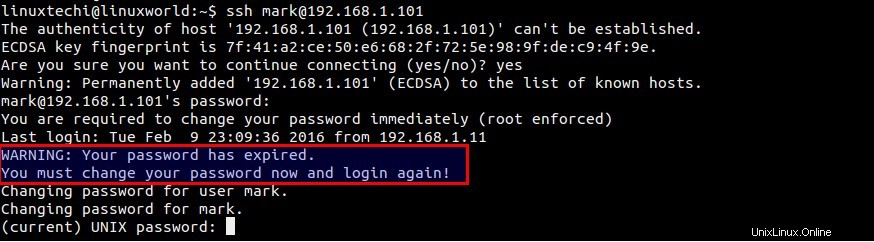
Hinweis: Verwenden Sie „chage -l
Beispiel 5) Einen Benutzer zusammen mit seinem Home-Verzeichnis löschen
Der Befehl userdel wird verwendet, um lokale Konten oder Benutzer in Linux zu löschen. Lassen Sie uns einen Benutzer linuxtechi zusammen mit seinem Home-Verzeichnis löschen. Führen Sie den folgenden userdel-Befehl zusammen mit der Option „-r“
aus# userdel -r linuxtechi # grep linuxtechi /etc/passwd #
Lesen Sie auch : 16 nützliche „cp“-Befehlsbeispiele für Linux-Anfänger